Yamaha MUSICCAST YAS-306 Manuel du propriétaire
PDF
Télécharger
Document
MARQUE: REFERENCE: CODIC: YAMAHA MUSICCAST YAS306 WH 4256603 NOTICE Système Surround Frontal Mode d’emploi Lisez le livret « Guide de démarrage rapide » fourni avant d’utiliser cet appareil. Français FR Table des matières PRÉPARATION CONFIGURATION Éléments fournis ....................................................................3 Description .............................................................................4 Foire aux questions ...............................................................5 Noms de pièces et fonctions .................................................6 Installation .............................................................................8 Raccordement de l’appareil............................................... 10 Réglages .............................................................................. 26 Raccordement de l’appareil à un téléviseur............................................. 10 Activation/désactivation d’une connexion sans fil (Wi-Fi).................. 30 Raccordement de l’appareil à d’autres dispositifs ................................. 11 Activation/désactivation de la fonction Bluetooth ............................... 31 LECTURE Utilisation ............................................................................ 12 Écoute du son depuis un périphérique Bluetooth ........... 16 Utilisation d’un casque sans fil pour écouter l’audio....... 17 RÉSEAUX Utilisation de la télécommande du téléviseur pour régler le volume de l’appareil ......................................................................................... 26 Utilisation d’un caisson de basse externe ................................................. 29 Activation/désactivation de la fonction de veille automatique ....... 29 Activation/désactivation de la fonction de veille réseau .................... 30 Mise à jour du micrologiciel de l’appareil ................................................. 31 Réinitialisation de l’appareil........................................................................... 32 APPENDICE Guide de dépannage .......................................................... 33 Caractéristiques techniques .............................................. 38 Réseaux................................................................................ 18 Fonctions réseau et l’application MusicCast CONTROLLER................ 18 Connexion à un réseau .................................................................................... 18 Lecture de la musique stockée sur des serveurs média (PC/NAS)................................................................................................................ 22 Écoute de la radio sur Internet...................................................................... 23 Lecture de musique avec AirPlay ................................................................. 24 Lecture de la musique stockée sur des dispositifs mobiles................ 25 À propos de ce mode d’emploi REMARQUE Ce symbole signale les précautions à prendre concernant l’utilisation du produit et les limites de ses fonctions. ASTUCE Ce symbole signale des explications supplémentaires permettant une meilleure utilisation. Fr 2 PRÉPARATION Éléments fournis Préparation de la télécommande Décollez le film protecteur avant utilisation. Vérifiez que vous disposez de tous les éléments suivants. L’appareil Rayon d’action de la télécommande Télécommande Batteries x 2 (AAA, R03, UM4) Câble audio numérique optique* (1,5 m) Utilisez la télécommande dans le rayon indiqué ci-dessous. Si l’appareil est fixé à un mur, dirigez la télécommande vers le capteur de télécommande sur la face supérieure (p. 9). Capteur de télécommande Gabarit de fixation 6m À utiliser lors de la fixation de l’appareil à un mur Couvercle (pour le répéteur à distance du téléviseur) Entretoises x 2 À utiliser lors de la fixation de l’appareil à un mur Mode d’emploi CD-ROM Guide de démarrage rapide Guide d’installation MusicCast * Avec le modèle pour la Chine, un câble audio numérique coaxial est fourni à la place du câble audio numérique optique. PRÉPARATION ➤ Éléments fournis Fr 3 Description Ce système surround frontal d’installation facile intègre un caisson de basse qui permet d’écouter des sons puissants et réalistes en le connectant à un téléviseur ou d’autres appareils. • AIR SURROUND XTREME Écoutez un son surround 7.1 canaux, qui recréé une scène sonore ample et profonde, donnant l’impression que les enceintes sont placées non seulement devant, mais également à gauche, à droite et derrière l’auditeur. • Accentuation des graves Écoutez des graves puissants grâce à la technologie exclusive d’amplification des graves de Yamaha, Advanced Bass Extension Processing (p. 14). • Lecture illimitée de musique sur un réseau au moyen de MusicCast CONTROLLER L’application gratuite pour dispositifs mobiles*, MusicCast CONTROLLER, vous permet d’écouter la musique stockée sur un dispositif mobile comme un smartphone, ou sur un serveur, ou encore d’écouter des stations de radio sur Internet et les principaux services en streaming (p. 18). Cette application vous permet également de distribuer du contenu vers d’autres dispositifs compatibles MusicCast pour une lecture synchronisée. L’application MusicCast CONTROLLER peut également servir à réaliser des tâches comme sélectionner la source d’entrée et régler le volume. Consultez le « Guide d’installation MusicCast » ou visitez le site Web Yamaha pour en savoir plus. Recherchez « MusicCast CONTROLLER » sur l’App Store ou Google Play. • Fonction d’apprentissage depuis la télécommande du téléviseur Utilisez la télécommande du téléviseur pour allumer ou éteindre l’appareil, ou régler le volume (p. 26). • Voix claires Cette fonction rend plus claires les voix, comme les dialogues ou les narrations (p. 14). * Dans ce manuel, l’utilisation du terme « dispositif mobile » fait à la fois référence aux dispositifs mobiles iOS et Android. Le type spécifique de dispositif mobile est donné en explication au besoin. PRÉPARATION ➤ Description Fr 4 Foire aux questions La section suivante présente les fonctions populaires et les questions fréquemment posées sur l’appareil. Q1 Passer d’une télécommande à l’autre n’est pas pratique. Puis-je utiliser la télécommande du téléviseur pour commander l’appareil ? R1 Oui. Vous pouvez utiliser la fonction d’apprentissage de l’appareil pour lui enseigner à répondre aux commandes provenant de la télécommande du téléviseur, ce qui vous permet de commander l’appareil au moyen de la télécommande du téléviseur (p. 26). Q6 Comment lire le contenu musical stocké sur un smartphone via l’appareil ? R6 Choisissez une des méthodes suivantes. Connexion via Bluetooth (p. 16) Cette méthode est pratique pour lire le contenu musical stocké sur un smartphone ou un autre dispositif mobile sans être connecté à un réseau. Lecture de musique avec AirPlay (p. 24) Cette méthode est pratique pour les utilisateurs disposant d’un iPhone ou d’un autre dispositif iOS. Lecture de musique avec l’application MusicCast CONTROLLER (p. 25) Cette méthode est pratique pour lire le contenu musical stocké sur un smartphone ou un autre dispositif mobile sur lequel est installée l’application MusicCast CONTROLLER. Cette fonction est disponible uniquement pour les télécommandes IR (infrarouge). Vérifiez le type de télécommande de votre téléviseur. Q2 Puis-je améliorer la clarté des dialogues ? R2 Oui. Les dialogues des films, journaux télévisés, programmes sportifs ou autres peuvent être rendus plus clairs grâce à la fonction « Voix claires » (p. 14). Q3 Puis-je commander l’appareil avec un smartphone ? Q7 La radio sur Internet peut-elle être lue ? R3 Oui. L’appareil peut être commandé avec un smartphone ou un autre dispositif mobile au moyen de l’application gratuite pour dispositif mobile, MusicCast CONTROLLER, installée sur le dispositif (p. 18). L’application MusicCast CONTROLLER vous permet de réaliser des tâches, comme mettre l’appareil sous ou hors tension, sélectionner la source d’entrée et régler le volume. R7 Oui. Utilisez la fonction Net Radio de l’application MusicCast CONTROLLER (p. 23). Q4 Puis-je utiliser un casque ? R4 Oui. Un casque sans fil Bluetooth peut être utilisé (p. 17). Q5 Est-ce que le son lu via l’appareil peut être lu simultanément sur un autre périphérique audio, ou inversement ? R5 Oui. Le son provenant d’un périphérique audio compatible MusicCast peut être lu simultanément sur un autre périphérique audio compatible MusicCast. Veuillez noter que tous les dispositifs doivent être compatibles avec MusicCast. Touchez sur l’écran Pièces de l’application MusicCast CONTROLLER et suivez les instructions à l’écran pour configurer la pièce principale (le périphérique source) et pour relier d’autres pièces (périphériques vers lesquels le son est distribué) à la pièce principale. Consultez le Guide d’installation MusicCast fourni ou visitez le site Web de Yamaha pour en savoir plus. PRÉPARATION ➤ Foire aux questions Fr 5 Noms de pièces et fonctions L’appareil (face avant/face supérieure) 1 STATUS TV BD/DVD ANALOG BLUETOOTH 8 2 NET SURROUND 3 4 5 6 Les touches se trouvent à l’arrière de l’appareil. CONNECT 7 9 8 9 7 1 Témoins 3 Touche Les témoins sur la face supérieure clignotent ou s’allument pour indiquer le fonctionnement et le statut du réglage. Dans ce manuel, les illustrations de la rangée de neuf témoins sont utilisées à titre explicatif. : Éteint : Allumé : Clignotant Exemple : Lorsque le témoin STATUS s’allume et le témoin clignote (entrée) Pour sélectionner une source d’entrée à lire (p. 12). 4 Touche (sourdine) Pour mettre la sortie audio en sourdine. Appuyez à nouveau sur la touche pour rétablir le son (p. 13). 5 Touches / (volume +/-) Pour régler le volume (p. 13). 6 Touche (alimentation) Pour allumer ou éteindre l’appareil (p. 12). ASTUCE 2 Touche CONNECT Sert à connecter l’appareil à un réseau au moyen de l’application MusicCast CONTROLLER (p. 19). 7 Capteurs de télécommande Ils reçoivent les signaux infrarouges de la télécommande de l’appareil (p. 3) ou de la télécommande du téléviseur (p. 8). Les capteurs de télécommande sont situés sur la face avant et sur la face supérieure de l’appareil (p. 8, 9). 8 Double caisson de basse intégré Les caissons de basse intégrés se trouvent dans la partie supérieure de l’appareil. 9 Enceintes • L’appareil peut s’éteindre automatiquement si la fonction de veille automatique est activée (p. 29). PRÉPARATION ➤ Noms de pièces et fonctions Fr 6 L’appareil (face arrière) 1 2 3 4 5 6 R TV 1 Câble d’alimentation Ce câble permet de brancher l’appareil à une prise secteur (p. 10). 2 Répéteur à distance du téléviseur Sert à transmettre les signaux provenant de la télécommande du téléviseur, reçus par le capteur de télécommande de l’appareil, vers le téléviseur (p. 8). 3 Prise d’entrée TV Cette prise permet de raccorder un téléviseur avec un câble audio numérique optique (p. 10). BD/DVD NETWORK 7 8 SUBWOOFER OUT SERVICE ONLY L ANALOG 4 Prise d’entrée BD/DVD Cette prise permet de raccorder un appareil de lecture, comme un lecteur de disques Blu-ray (BD), avec un câble numérique coaxial (p. 11). 5 Prise NETWORK Cette prise permet de connecter l’appareil à un réseau au moyen d’un câble réseau (p. 18). 7 Prise SUBWOOFER OUT Cette prise permet de raccorder un caisson de basse externe avec un câble mono RCA (p. 29). 8 Prise SERVICE ONLY Sert uniquement au service après-vente. Cette prise n’est habituellement pas utilisée. 6 Prises d’entrée ANALOG Ces prises permettent de raccorder un appareil externe avec un câble stéréo (p. 10, 11). PRÉPARATION ➤ Noms de pièces et fonctions Fr 7 Installation L’appareil peut être installé sur un meuble de télévision ou fixé à un mur (p. 9). Il est pourvu de capteurs de télécommande placés pour convenir aussi bien à une installation sur un meuble de télévision qu’à la fixation à un mur. Installation de l’appareil sur un meuble de télévision, etc. Placez l’appareil de sorte que les touches se trouvent sur le côté éloigné de l’appareil. À propos du répéteur à distance du téléviseur L’appareil reçoit des signaux en provenance de la télécommande du téléviseur via le capteur de télécommande situé sur la face avant. Il transmet ensuite ces signaux depuis le répéteur à distance du téléviseur situé sur la face arrière. Attention Éloignez l’appareil de plus 5 cm du téléviseur pour garantir une transmission adéquate des signaux de la télécommande vers le capteur de télécommande sur le téléviseur. Répéteur à distance du téléviseur Télécommande du téléviseur Touches Plus de 5 cm Capteur de télécommande (face avant) Capteur de télécommande sur le téléviseur Précautions • N’empilez pas l’appareil et un lecteur BD ou tout autre dispositif directement l’un sur l’autre, sous peine de provoquer un dysfonctionnement en raison des vibrations. • Ne tenez pas la partie enceinte (pièces en tissu) à l’avant et au-dessus de l’appareil. • L’appareil est pourvu d’enceintes à blindage non magnétique. Ne placez pas d’objets magnétiquement sensibles (disque dur, lecteur, etc.) près de l’appareil. • Selon l’environnement d’installation, il faut peut-être mieux raccorder l’appareil et les appareils externes avant d’installer l’appareil. ASTUCE • Cette fonction est disponible uniquement si la télécommande du téléviseur utilise des signaux infrarouges. • La télécommande du téléviseur peut être utilisée même si l’appareil est éteint à condition que le câble d’alimentation de l’appareil soit branché dans une prise secteur. PRÉPARATION ➤ Installation Fr 8 Fixation de l’appareil à un mur Précautions • Lorsque vous fixez l’appareil à un mur, toute l’installation doit être exécutée par un entrepreneur qualifié ou le revendeur. Le client ne doit jamais tenter de procéder lui-même à l’installation. Une installation incorrecte ou inadéquate peut entraîner la chute de l’appareil, provoquant des blessures corporelles. • Pour éviter la chute de l’appareil, fixez-le à une cloison sèche. • Veillez à utiliser des vis en vente dans le commerce capables de supporter le poids de l’installation (indiqué à l’étape 2 à droite). Si vous utilisez des pièces de fixation autres que les vis spécifiées, comme des vis courtes, des clous ou du ruban adhésif double face, l’appareil risque de tomber. • Fixez les câbles de manière à ce qu’ils ne se détachent pas. Si vous trébuchez accidentellement sur un câble lâche ou vous prenez la main dedans, l’appareil risque de tomber. • Ne vous appuyez pas sur l’appareil, ni n’exercez une force excessive sur le haut de l’appareil, sous peine de le faire tomber. • Vérifiez que l’appareil est solidement fixé après l’installation. Yamaha n’assumera aucune responsabilité pour tout accident découlant d’une installation incorrecte. Installez l’appareil au mur avec les touches tournées vers le haut. Comment installer l’appareil au mur 1 Fixez le gabarit de fixation à un mur et marquez les orifices des vis. Rubans adhésifs ou punaises Gabarits de fixation (fournis) Orifices de vis 2 Retirez le gabarit de fixation du mur, puis placez des vis en vente dans le commerce (comme illustré ci-dessous) sur les points marqués sur le mur. Utilisation du couvercle fourni (pour le répéteur à distance du téléviseur) Si vous installez l’appareil sur un mur, le répéteur à distance du téléviseur peut sembler blanc. Si cela vous distrait pendant que vous regardez la télévision, fixez le couvercle fourni sur le répéteur à distance du téléviseur. Couvercle (pour le répéteur à distance du téléviseur) Décollez le papier support et collez la feuille autocollante. Répéteur à distance du téléviseur 4 mm (#8) 7 à 9 mm 20 mm ou plus 13 à 15 mm 3 Décollez le papier support des entretoises et collez la face adhésive sur l’appareil comme illustré ci-dessous. Touches Entretoises Capteur de télécommande (face supérieure) 4 Accrochez l’appareil aux vis. Orifices de montage au bas de l’appareil PRÉPARATION ➤ Installation Fr 9 Raccordement de l’appareil La méthode de raccordement de l’appareil dépendra du type de prises prévues sur le téléviseur ou les appareils de lecture (lecteur BD/DVD, etc.) et de la manière dont le téléviseur et les appareils de lecture sont raccordés. Consultez les exemples de raccordement aux pages 10 et 11 pour raccorder l’appareil. 1 2 Veillez à ce que le câble d’alimentation de l’appareil ne soit pas branché dans une prise secteur. Raccordement de l’appareil à un téléviseur Méthode de raccordement 1 : Raccordez l’appareil à un téléviseur A Si le téléviseur est pourvu d’une prise de sortie audio optique Raccordez une extrémité du câble audio numérique optique fourni à la prise d’entrée TV de l’appareil et l’autre extrémité à la prise de sortie audio numérique optique sur le téléviseur. B Si le téléviseur n’est pas pourvu d’une prise de sortie audio optique Utilisez un câble stéréo en option pour raccorder les prises d’entrée ANALOG de l’appareil aux prises de sortie audio analogique sur le téléviseur. Appareil de lecture (comme un lecteur BD/DVD) Consultez les exemples de raccordement aux pages 10 et 11 pour raccorder l’appareil à un téléviseur et des appareils de lecture. Entrée HDMI Pour raccorder l’appareil avec le câble audio numérique optique fourni, retirez le capuchon, confirmez l’orientation, puis branchez fermement le câble dans la prise d’entrée TV. Sortie HDMI Téléviseur R A Sortie audio numérique (fourni) TV BD/DVD NETWORK ANALOG L SUBWOOFER OUT optique ou ASTUCE • Raccordez le câble audio numérique optique fourni à la prise d’entrée TV, un câble audio numérique coaxial à la prise d’entrée BD/DVD et un câble stéréo aux prises d’entrée ANALOG. 3 4 Branchez le câble d’alimentation de l’appareil dans une prise secteur. Réglez le volume du téléviseur aussi bas que possible ou désactivez la sortie des enceintes intégrées du téléviseur. Attention Lorsque vous insérez la fiche, ne forcez pas dessus. Vous risquez en effet d’endommager la fiche ou la borne. B Sortie audio analogique Pour regarder la télévision ou lire un contenu depuis d’autres dispositifs Changer la source d’entrée du téléviseur Si vous voulez regarder la télévision Basculez sur la source d’entrée permettant de regarder la télévision (sélectionnez la même source d’entrée que celle utilisée avant de raccorder l’appareil au téléviseur). Si vous voulez lire un contenu depuis un dispositif Basculez sur la source d’entrée pour le lecteur BD/DVD ou un autre dispositif. Appuyez sur les touches d’entrée de la télécommande de l’appareil pour changer la source d’entrée de l’appareil. ASTUCE • Si votre téléviseur n’offre pas l’option de désactiver la sortie des enceintes à l’étape 4, vous pouvez la désactiver en raccordant un casque à la prise casque du téléviseur. Pour en savoir plus, consultez les modes d’emploi du téléviseur. • Les prises d’entrée TV et BD/DVD acceptent les signaux audio suivants. − PCM (2 canaux) − Dolby Digital (jusqu’à 5.1 canaux) − DTS Digital Surround (jusqu’à 5.1 canaux) Sélectionner la source d’entrée de l’appareil A: B: REMARQUE • Si le son depuis le téléviseur ne peut pas être émis dans un format audio numérique (Dolby Digital ou DTS Digital Surround), assurez-vous que sa sortie audio numérique est bien réglée sur PCM (2 canaux). PRÉPARATION ➤ Raccordement de l’appareil Fr 10 Méthode de raccordement 2 : Raccordez l’appareil à un appareil de lecture (lecteur BD/DVD, etc.) Utilisez cette méthode pour raccorder l’appareil à un appareil de lecture lorsque vous ne parvenez pas à le raccorder au téléviseur avec la méthode 1, parce que le téléviseur ne comporte pas de prise de sortie audio numérique optique ou de prises de sortie audio analogique. Cette méthode peut également être utilisée pour raccorder l’appareil à un appareil de lecture après l’avoir raccordé au téléviseur, lorsque le son depuis le lecteur BD/DVD ou un autre dispositif raccordé au téléviseur n’est pas émis comme son surround. A Si l’appareil de lecture est pourvu d’une prise de sortie audio numérique optique Raccordez une extrémité du câble audio numérique optique fourni à la prise d’entrée TV de l’appareil et l’autre extrémité à la prise de sortie audio numérique optique sur l’appareil de lecture. B Si l’appareil de lecture n’est pas pourvu d’une prise de sortie audio numérique optique Raccordez une extrémité du câble audio numérique coaxial en option à la prise d’entrée BD/DVD de l’appareil et l’autre extrémité à la prise de sortie audio numérique coaxiale sur l’appareil de lecture. Raccordement de l’appareil à d’autres dispositifs Raccordez à l’appareil des dispositifs comme des lecteurs CD/DVD ou des consoles de jeux pour une lecture dynamique du son. Utilisez un câble audio numérique optique, un câble audio numérique coaxial ou un câble stéréo pour raccorder les prises de sortie audio sur chaque appareil de lecture aux prises d’entrée sur l’appareil. Lecteur CD/DVD, console de jeux, etc. Sortie audio analogique R TV BD/DVD NETWORK ANALOG L SUBWOOFER OUT Sortie audio numérique optique Sortie audio numérique coaxiale Appareil de lecture (comme un lecteur BD/DVD) Pour regarder une vidéo depuis un appareil externe R A Sortie audio numérique optique (fourni) TV BD/DVD NETWORK ANALOG L SUBWOOFER OUT Changer la source d’entrée du téléviseur Sélectionner la source d’entrée de l’appareil ou B Sortie audio numérique Basculez sur la source d’entrée pour l’appareil externe. Pour lire le son depuis un appareil externe, appuyez sur la touche d’entrée (ANALOG, TV ou BD/DVD) correspondant aux prises sur l’appareil auxquelles l’appareil externe est raccordé. coaxiale Pour regarder une vidéo depuis un appareil de lecture raccordé au téléviseur Changer la source d’entrée du téléviseur Basculez sur la source d’entrée pour le lecteur BD/DVD ou un autre appareil de lecture raccordé au téléviseur. Sélectionner la source d’entrée de l’appareil Appuyez sur les touches d’entrée de la télécommande de l’appareil pour changer la source d’entrée de l’appareil. A: B: REMARQUE • Si le son depuis l’appareil externe ne peut pas être émis dans un format audio numérique (Dolby Digital ou DTS Digital Surround), assurez-vous que sa sortie audio numérique n’est pas réglée sur PCM (2 canaux). • Si le volume peut être réglé avec le dispositif raccordé aux prises d’entrée ANALOG de l’appareil, réglez le volume du dispositif au même niveau que celui des autres dispositifs raccordés aux prises d’entrée TV et BD/DVD de l’appareil pour éviter que le volume soit plus fort qu’escompté. PRÉPARATION ➤ Raccordement de l’appareil Fr 11 LECTURE Utilisation Émetteur de signal de télécommande Émet des signaux infrarouges. 1 2 Touche (alimentation) Allume ou éteint l’appareil. Allumé Le témoin de la dernière source d’entrée sélectionnée s’allume en vert. Indique le réglage surround et le réseau (p. 18) ou le statut de la connexion Bluetooth (p. 16). Éteint (fonction de veille réseau activée, p. 30) Touches d’entrée Pour sélectionner une source d’entrée à lire. TV ......................Audio du téléviseur ou son d’un dispositif raccordé à la prise d’entrée TV de l’appareil BD/DVD.............Son d’un dispositif raccordé à la prise d’entrée BD/DVD ANALOG...........Son d’un dispositif raccordé aux prises d’entrée ANALOG BLUETOOTH ....Son d’un périphérique connecté par Bluetooth NET ...................Audio acquis via un réseau La dernière source audio que vous avez écoutée est sélectionnée lorsque vous appuyez sur la touche NET. Le témoin de la source d’entrée sélectionnée s’allume. (Exemple : lorsque TV est sélectionné) Allumé (rouge) Éteint TV BD/DVD ANALOG BLUETOOTH NET ASTUCE • Pour lire l’audio de l’appareil de lecture raccordé au téléviseur ou pour regarder des vidéos depuis l’appareil de lecture, réglez la source d’entrée du téléviseur sur l’appareil de lecture. • Pour la lecture depuis un périphérique Bluetooth, consultez la page 16. Pour la lecture audio via un réseau, consultez les pages 22 à 25. ASTUCE • Lors de la première mise sous tension de l’appareil après l’achat, le témoin clignote lentement. Pendant le clignotement du témoin , les réglages réseau de votre dispositif iOS (un iPhone, etc.) peuvent être appliqués à l’appareil pour connecter l’appareil à un réseau sans fil. Pour en savoir plus sur les réglages, reportez-vous à la section « Lecture de musique avec AirPlay » (p. 24). Appuyez sur une des touches de la télécommande pour annuler cette fonction si vous ne pensez pas l’utiliser. Le témoin ne clignote pas si la prise NETWORK de l’appareil est raccordée à un routeur au moyen d’un câble (connexion câblée). 3 Touches SURROUND et STEREO Pour basculer entre la lecture surround et stéréo (2 canaux). Lorsque la lecture surround est sélectionnée, vous pouvez écouter des effets sonores réalistes grâce à la technologie exclusive AIR SURROUND XTREME de Yamaha. SURROUND........ STEREO.............. SURROUND SURROUND Allumé (lecture surround) Éteint (lecture stéréo) ASTUCE • Dolby Pro Logic II est utilisé lorsqu’un signal stéréo 2 canaux est lu en surround. • Le mode surround TV PROGRAM, MOVIE, MUSIC, SPORTS ou GAME peut être sélectionné avec l’application MusicCast CONTROLLER (p. 19) installée sur un dispositif mobile. LECTURE ➤ Utilisation Fr 12 4 5 Touches SUBWOOFER (+/-) Touches NET RADIO (1–3) Pour régler le volume du caisson de basse. Attribuez l’entrée audio via un réseau (stations de radio sur Internet, fichiers musicaux stockés sur des serveurs média, etc.) à la touche NET RADIO. Volume bas (–) Volume élevé (+) Touches VOLUME (+/-) Pour régler le volume de l’appareil. Volume bas (–) Attribuez une station 1 Lisez la station de radio sur Internet souhaitée (p. 22 à 25). 2 Maintenez enfoncée la touche NET RADIO 1, 2 ou 3 pendant plus de 3 secondes. Volume élevé (+) Touche MUTE Pour mettre la sortie audio en sourdine. Appuyez à nouveau sur la touche pour rétablir le son. Syntonisez sur une station de radio sur Internet attribuée 1 Appuyez sur la touche NET RADIO 1, 2 ou 3 à laquelle est attribuée la station de radio sur Internet souhaitée. ASTUCE Clignote (en sourdine) • Lorsqu’une station de radio sur Internet est attribuée à la touche NET RADIO 1, 2 ou 3 de la télécommande, la même station est également enregistrée avec les numéros 1, 2 ou 3 dans « Favoris » de l’application MusicCast CONTROLLER. Lorsqu’une station de radio sur Internet est enregistrée avec les numéros 1, 2 ou 3 dans « Favoris » avec l’application MusicCast CONTROLLER, la même station est également attribuée à la touche NET RADIO 1, 2 ou 3 de la télécommande. LECTURE ➤ Utilisation Fr 13 6 Touche BASS EXTENSION Touche AUDIO DELAY Active/désactive la fonction d’accentuation des graves. Lorsque cette fonction est activée, vous pouvez écouter un son grave puissant avec la technologie originale d’amplification des graves de Yamaha « Advanced Bass Extension Processing ». Règle le retard audio pour synchroniser le son avec la vidéo lorsque l’image vidéo sur le téléviseur semble décaler par rapport au son. Procédez comme indiqué ci-dessous pour régler le retard audio. Activé : Clignote trois fois et s’éteint. Désactivé : Clignote une fois et s’éteint. Touche CLEAR VOICE Active/désactive la fonction de voix claires. Lorsque cette fonction est activée, les voix humaines, comme les dialogues des films et des émissions télévisées, ou les actualités et les commentaires sportifs, sont lues clairement. Activé : Clignote trois fois et s’éteint. Désactivé : Clignote une fois et s’éteint. REMARQUE • Le retard audio ne peut pas être réglé dans les cas suivants. − Lorsque Bluetooth ou NET est sélectionné comme source d’entrée. − Lorsque le son est distribué depuis l’appareil vers un ou plusieurs autres dispositifs compatibles MusicCast. 1 Maintenez enfoncée la touche AUDIO DELAY pendant plus de 3 secondes. Le témoin le plus à gauche clignote. 2 Appuyez sur la touche SUBWOOFER (+/-) pour régler le retard audio. Si vous appuyez sur la touche SUBWOOFER (+), la sortie audio est retardée. (–) (+) 3 Pour terminer le réglage, appuyez sur la touche AUDIO DELAY. ASTUCE • Le réglage est automatiquement terminé en l’absence d’opérations pendant 20 secondes. LECTURE ➤ Utilisation Fr 14 7 Touche INFO ASTUCE Pendant que la touche INFO est maintenue enfoncée, le statut, y compris le type de signal audio reçu et si la fonction de voix claires est activée ou désactivée, peut être confirmé en regardant les témoins. • L’appareil est capable de lire les types suivants de signal audio. Les témoins ne s’allument pas si un signal audio analogique ou PCM est reçu. − Signal analogique − PCM (2 canaux) − Dolby Digital − DTS Digital Surround Type de signal audio reçu DTS Digital Surround Vert Dolby Digital 8 Vert Dolby Pro Logic II est utilisé (lorsqu’un signal stéréo 2 canaux est lu en surround) Vert Fonctions de l’appareil et emplacement 8 La fonction d’accentuation des graves est activée 9 La fonction de voix claires est activée Touche DIMMER Change la luminosité des témoins. Chaque fois que la touche est enfoncée, la luminosité des témoins change comme suit. Faible (réglage par défaut) → Éteint → Intense ↑ Les témoins s’allument intensément immédiatement après une opération et passent à la luminosité spécifiée au bout de quelques secondes. Vert Vert Lorsque l’appareil est placé au-dessus de quelque chose, comme un meuble de télévision Vert Lorsque l’appareil est fixé à un mur Bleu 9 Touche LEARN L’appareil passe en mode d’apprentissage, dans lequel il peut apprendre les commandes de la télécommande du téléviseur (p. 26). LECTURE ➤ Utilisation Fr 15 Écoute du son depuis un périphérique Bluetooth 3 Sélectionnez « YAS-306 xxxxxx Bluetooth »* dans la liste des périphériques Bluetooth sur le périphérique. * Si l’appareil est enregistré comme un dispositif compatible MusicCast (p. 19), le nom de la pièce (nom du réseau) s’affiche. Si un code (PIN) est nécessaire, tapez le numéro « 0000 ». Le son depuis un périphérique Bluetooth, comme un dispositif mobile ou un baladeur numérique, peut être lu via une connexion sans fil. PIN 0 0 0 0 1 4 7 YAS-306 xxxxxx Bluetooth Une fois la connexion établie, le témoin Périphérique Bluetooth (comme un dispositif mobile) 3 6 9 s’allume sur l’appareil. Bleu Le témoin Bluetooth. REMARQUE • Réglez le volume sonore du périphérique Bluetooth à votre guise. • Lorsque la fonction de veille réseau (p. 30) est activée, l’appareil s’allume en synchronisation avec le périphérique Bluetooth. • Établissez la connexion Bluetooth avec le périphérique et l’appareil à 10 m l’un de l’autre. 2 5 8 0 4 ou un message de fin de connexion apparaît sur le périphérique Lisez une chanson sur le périphérique Bluetooth. ASTUCE • Consultez la documentation accompagnant votre périphérique Bluetooth pour en savoir plus. 1 Appuyez sur la touche BLUETOOTH de la télécommande de l’appareil pour sélectionner Bluetooth comme source d’entrée. Mettre fin à la connexion Bluetooth Le témoin BLUETOOTH sur l’appareil s’allume. Exécutez l’une des opérations suivantes pour mettre fin à la connexion Bluetooth. Le témoin sur l’appareil s’éteint lorsque la connexion est terminée. • Désactivez la fonction Bluetooth sur le périphérique Bluetooth. • Appuyez sur la touche BLUETOOTH sur la télécommande de l’appareil pendant plus de 3 secondes. • Changez la source d’entrée de l’appareil pour une autre source d’entrée que Bluetooth. • Éteignez l’appareil. Si un périphérique Bluetooth a été connecté auparavant, l’appareil se connectera au dernier périphérique connecté lorsque vous appuyez sur la touche BLUETOOTH. Mettez fin à cette connexion pour connecter un nouveau périphérique. 2 Activez la fonction Bluetooth sur le périphérique Bluetooth. LECTURE ➤ Écoute du son depuis un périphérique Bluetooth Fr 16 Utilisation d’un casque sans fil pour écouter l’audio Un casque sans fil Bluetooth peut être utilisé pour écouter l’audio lu via l’appareil. Le son est transmis au casque sans fil grâce à l’application MusicCast CONTROLLER installée sur un dispositif mobile. 4 Touchez sur l’écran de lecture de l’application MusicCast CONTROLLER. Touchez 5 6 Enceintes/casque Bluetooth Touchez « Transmission Bluetooth ». Touchez Activez la fonction de Transmission Bluetooth et choisissez un périphérique Bluetooth de destination (casque sans fil, etc.). Une fois qu’une connexion est établie, le témoin sur l’appareil s’allume. REMARQUE • Utilisez un périphérique Bluetooth qui prend en charge le profil A2DP. • L’entrée audio avec AirPlay, ou depuis un périphérique Bluetooth, ne peut pas être transmise vers d’autres périphériques Bluetooth pour lecture. • Établissez la connexion Bluetooth avec le périphérique et l’appareil à 10 m l’un de l’autre. Bleu ASTUCE • Le son sera également émis de l’appareil. • Cette section prend en exemples les écrans de l’application MusicCast CONTROLLER affichés en anglais sur un iPhone. • Consultez la documentation accompagnant votre périphérique Bluetooth pour en savoir plus. 1 2 3 Utilisez l’application MusicCast CONTROLLER pour connecter l’appareil à un réseau et enregistrez l’appareil comme dispositif compatible MusicCast (p. 19). Utilisez l’application MusicCast CONTROLLER pour lire une chanson (via tout autre appareil qu’un périphérique Bluetooth). Configurez un périphérique Bluetooth (casque sans fil, etc.) pour la connexion Bluetooth avec l’appareil. 7 Touchez « Terminé ». L’audio est émis depuis le périphérique Bluetooth de destination (casque sans fil, etc.). Mettre fin à la connexion Bluetooth Exécutez l’une des opérations suivantes pour mettre fin à la connexion Bluetooth. Le témoin sur l’appareil s’éteint lorsque la connexion est terminée. • Mettez fin à la connexion Bluetooth depuis le périphérique Bluetooth ou éteignez le périphérique Bluetooth. • Désactivez la fonction Transmission Bluetooth de l’application MusicCast CONTROLLER. • Appuyez sur la touche BLUETOOTH sur la télécommande de l’appareil pendant plus de 3 secondes. • Éteignez l’appareil. LECTURE ➤ Utilisation d’un casque sans fil pour écouter l’audio Fr 17 RÉSEAUX Réseaux Fonctions réseau et l’application MusicCast CONTROLLER Une connexion réseau vous permet d’écouter des stations de radio sur Internet ou des services de musique en streaming et d’utiliser AirPlay pour lire des fichiers musicaux ou de lire des fichiers musicaux stockés sur votre ordinateur (serveur média) via cet appareil. Pour la plupart des lectures, l’application « MusicCast CONTROLLER » pour dispositif mobile est nécessaire. Installez et utilisez l’application MusicCast CONTROLLER sur votre dispositif mobile pour lire les fichiers musicaux. Connexion à un réseau Choisissez une connexion réseau câblée ou sans fil en fonction de votre environnement réseau. Connexions réseau câblées Pour utiliser une connexion réseau câblée, connectez l’appareil à un routeur via un câble réseau STP (câble droit de catégorie 5 ou supérieure ; non fourni). Passez de la connexion réseau à la lecture dans l’ordre suivant. Stockage en réseau NAS Internet a Choisissez une connexion réseau câblée (p. 18) ou une connexion réseau sans fil (p. 19). WAN b Utilisez l’application MusicCast CONTROLLER pour connecter l’appareil à un LAN Modem réseau et enregistrez l’appareil comme dispositif compatible MusicCast (p. 19). Ordinateur c Utilisez l’application MusicCast CONTROLLER pour lire la musique sur un Câble réseau Routeur réseau* (p. 22 à 25). * AirPlay peut servir à lire les fichiers musicaux sans utiliser l’application MusicCast CONTROLLER. Dispositif mobile NETWORK REMARQUE • Pour utiliser la fonction réseau, l’appareil, votre ordinateur et le dispositif mobile doivent être connectés au même routeur. • Si vous utilisez un routeur à SSID multiple, l’accès à l’appareil peut être restreint selon le SSID à connecter. Connectez l’appareil et le dispositif mobile au même SSID. • Certains logiciels de sécurité installés sur votre ordinateur ou les réglages du périphérique réseau (comme un pare-feu) peuvent bloquer l’accès de l’appareil à votre ordinateur ou aux stations de radio sur Internet. Le cas échéant, modifiez les réglages du logiciel de sécurité et/ou du périphérique réseau. • Une connexion réseau ne peut pas être établie si le filtre d’adresse MAC sur votre routeur est activé. Vérifiez les réglages de votre routeur. • Pour configurer manuellement le masque de sous-réseau de votre routeur, appliquez le même sousréseau utilisé par cet appareil à tous les périphériques. • Il est recommandé d’utiliser une connexion haut débit lorsque vous utilisez les services Internet. • L’appareil ne peut pas être connecté à un réseau nécessitant une configuration manuelle. Connectez l’appareil à un routeur compatible DHCP. ASTUCE • Si les connexions réseau ou les réglages sont modifiés, utilisez l’application MusicCast CONTROLLER pour connecter l’appareil à un réseau et enregistrez de nouveau l’appareil comme dispositif compatible MusicCast (p. 19). RÉSEAUX ➤ Fonctions réseau et l’application MusicCast CONTROLLER Fr 18 Connexions réseau sans fil Connectez l’appareil à un routeur sans fil (point d’accès) pour utiliser un réseau. Reportez-vous aux instructions suivantes pour savoir comment vous connecter à un routeur sans fil (point d’accès). • Utilisation de l’application MusicCast CONTROLLER (p. 19) • Application des réglages du dispositif iOS (iPhone, etc.) à l’appareil (p. 24) Connexion avec l’application MusicCast CONTROLLER (enregistrement de l’appareil comme dispositif compatible MusicCast) Installez l’application MusicCast CONTROLLER sur votre dispositif mobile pour connecter l’appareil à un réseau et enregistrez-le comme dispositif compatible MusicCast. ASTUCE Internet Routeur sans fil (point d’accès) • Confirmez que votre dispositif mobile est connecté à votre routeur domestique avant de commencer. • Cette section prend en exemples les écrans de l’application MusicCast CONTROLLER affichés en anglais sur un iPhone. • Les écrans et les titres de menu de l’application MusicCast CONTROLLER sont susceptibles d’être modifiés sans préavis. 1 Modem Installez l’application MusicCast CONTROLLER sur votre dispositif mobile et ouvrez-la. Recherchez « MusicCast CONTROLLER » sur l’App Store ou Google Play. 2 Touchez « Configurer ». Dispositif mobile Le témoin fil. sur l’appareil s’allume lorsque l’appareil est connecté à un réseau sans Allumé (vert) REMARQUE • Si l’appareil et le routeur sans fil (point d’accès) sont trop éloignés, il se peut que l’appareil ne parvienne pas à se connecter au routeur sans fil (point d’accès). Dans ce cas, rapprochez-les l’un de l’autre. RÉSEAUX ➤ Connexion à un réseau Fr 19 3 Allumez l’appareil, puis touchez « Suivant ». 5 Suivez les instructions à l’écran pour configurer les réglages réseau. ASTUCE • Lorsqu’un écran comme celui ci-dessous s’affiche, suivez les instructions à l’écran pour configurer les réglages réseau. 1. Utilisez le bouton Home sur votre dispositif mobile pour revenir à l’écran d’accueil. 2. Sélectionnez « Wi-Fi » depuis « Settings ». 3. Sélectionnez « MusicCastSetup » depuis « CHOOSE A NETWORK... ». 4. Utilisez le bouton Home pour revenir à l’application MusicCast CONTROLLER. 4 Maintenez enfoncée la touche CONNECT jusqu’à ce que le témoin se mette à clignoter sur l’appareil. • Lorsqu’un écran comme celui à gauche ci-dessous s’affiche, sélectionnez le réseau auquel vous connecterez l’appareil et tapez le mot de passe du routeur (clé de cryptage). Le mot de passe du routeur (clé de cryptage) est souvent inscrit sur le routeur lui-même. Consultez la documentation accompagnant le routeur pour en savoir plus. RÉSEAUX ➤ Connexion à un réseau Fr 20 6 Pour enregistrer l’appareil comme dispositif compatible MusicCast, configurez les éléments suivants. • Nom de l’emplacement (« maison », « maison de John », etc.) • Nom et photo de la pièce où l’appareil est installé Vous pourrez changer ultérieurement le nom de l’emplacement et le nom et la photo de la pièce où l’appareil est installé. ASTUCE • Si un dispositif compatible MusicCast différent est déjà enregistré sur l’application MusicCast CONTROLLER, touchez (Configurer) sur l’écran de sélection de la pièce, puis sélectionnez « Ajouter un nouvel appareil » pour ajouter l’appareil à l’application. Touchez La connexion réseau avec l’application MusicCast CONTROLLER est à présent terminée, et l’appareil a été enregistré comme dispositif compatible MusicCast. RÉSEAUX ➤ Connexion à un réseau Fr 21 Lecture de la musique stockée sur des serveurs média (PC/NAS) Vous pouvez lire les fichiers musicaux stockés sur votre ordinateur ou stockage en réseau NAS compatible DLNA via l’appareil. 1 2 3 4 REMARQUE Démarrez Windows Media Player 12 sur votre ordinateur. Sélectionnez « Stream », puis « Turn on media streaming ». Cliquez sur « Turn on media streaming ». Sélectionnez « Allowed » dans la liste déroulante à côté du nom de modèle de l’appareil. • Le son peut être saccadé pendant que vous utilisez la connexion réseau sans fil. Dans ce cas, utilisez la connexion réseau câblée. 5 Formats de fichier pris en charge Pour un ordinateur ou un stockage en réseau NAS sur lequel est installé un autre logiciel de serveur DLNA Fichier Fréquence d’échantillonnage (kHz) Le nombre de canaux Lecture sans blanc WAV* 32 à 192 2 ✓ MP3 8 à 48 2 — WMA 8 à 48 2 — MPEG-4 AAC 8 à 48 2 — FLAC 32 à 192 2 ✓ ALAC 32 à 96 2 ✓ AIFF 32 à 192 2 ✓ * Format PCM linéaire uniquement REMARQUE • Pour lire des fichiers FLAC stockés sur un ordinateur ou un stockage en réseau NAS, il est nécessaire d’installer un logiciel de serveur compatible avec le partage de fichiers FLAC via DLNA sur votre ordinateur ou d’utiliser un stockage en réseau NAS acceptant les fichiers FLAC. • Les contenus DRM (Digital Rights Management) ne peuvent pas être lus. Configuration du partage média Pour lire les fichiers musicaux stockés sur votre ordinateur ou stockage en réseau NAS compatible DLNA, vous devez commencer par configurer le réglage de partage média sur chaque serveur de musique. Cliquez sur « OK » pour quitter. Consultez la documentation accompagnant le dispositif ou le logiciel et configurez les réglages de partage média. Lecture de fichiers musicaux Utilisez l’application MusicCast CONTROLLER installée sur votre dispositif mobile pour lire les fichiers musicaux. REMARQUE • Enregistrez l’appareil comme dispositif compatible MusicCast (p. 19) avant de lire les fichiers musicaux. 1 2 3 Utilisez l’application MusicCast CONTROLLER pour sélectionner la pièce de l’appareil (Pièce 1, etc.). Touchez (Serveur). Suivez les instructions à l’écran pour sélectionner une chanson. ASTUCE • Lorsqu’un fichier musical est enregistré avec les numéros 1, 2 ou 3 dans « Favoris » avec l’application MusicCast CONTROLLER, le même fichier musical peut être lu avec la touche NET RADIO 1, 2 ou 3 de la télécommande. Pour un ordinateur sur lequel est installé Windows Media Player Cet appareil est compatible avec Windows Media Player 11 ou ultérieur. Cette section prend en exemple la configuration de Windows Media Player 12. REMARQUE • Les opérations peuvent être différentes selon l’ordinateur ou les réglages. Consultez la documentation fournie par le fabricant de votre ordinateur ou l’Aide de Windows Media Player pour en savoir plus. RÉSEAUX ➤ Lecture de la musique stockée sur des serveurs média (PC/NAS) Fr 22 Écoute de la radio sur Internet Vous pouvez écouter les stations de radio sur Internet du monde entier. REMARQUE • Il se peut que vous ne soyez pas en mesure de capter certaines stations de radio sur Internet. • L’appareil utilise le service de base de données de station de radio sur Internet vTuner. Ce service peut être interrompu sans préavis. Utilisation de l’application MusicCast CONTROLLER pour enregistrer une station dans les favoris 1 2 Sélectionnez la station de radio sur Internet souhaitée. Touchez sur l’écran de lecture, puis touchez « Ajouter Favori ». Lecture de la radio sur Internet Utilisez l’application MusicCast CONTROLLER installée sur votre dispositif mobile pour sélectionner une station de radio sur Internet. REMARQUE • Enregistrez l’appareil comme dispositif compatible MusicCast (p. 19) avant d’écouter la radio sur Internet. 1 2 3 Utilisez l’application MusicCast CONTROLLER pour sélectionner la pièce de l’appareil (Pièce 1, etc.). Touchez Touchez (Net Radio). Sélectionnez une station parmi « Locations », « Genres », etc. ASTUCE • Lorsqu’une station de radio sur Internet est enregistrée avec les numéros 1, 2 ou 3 dans « Favoris » avec l’application MusicCast CONTROLLER, elle peut être lue avec la touche NET RADIO 1, 2 ou 3 de la télécommande. Syntonisation sur les stations de radio sur Internet enregistrées 1 Touchez « Bookmarks », puis touchez « My_Favorites » pour sélectionner la station de radio sur Internet souhaitée. RÉSEAUX ➤ Écoute de la radio sur Internet Fr 23 Lecture de musique avec AirPlay La fonction AirPlay vous permet de lire la musique d’iTunes ou de l’iPod sur l’appareil via un réseau. ASTUCE • Lors de la première mise sous tension de l’appareil après l’achat, le témoin clignote lentement. Pendant le clignotement du témoin , les réglages réseau de votre dispositif iOS (un iPhone, etc.) peuvent être appliqués à l’appareil pour connecter l’appareil à un réseau sans fil. Le témoin ne clignote pas si la prise NETWORK de l’appareil est raccordée à un routeur au moyen d’un câble (connexion câblée). ASTUCE • Cette section décrit « iPod touch », « iPhone » et « iPad » comme l’« iPod ». « iPod » renvoie à « iPod touch », « iPhone » et « iPad », sauf mention contraire. Affichez les réglages Wi-Fi sur le dispositif iOS et sélectionnez l’appareil depuis « SETUP A NEW AIRPLAY SPEAKER... ». iTunes Exemple Routeur (câblé ou sans fil) Ordinateur (câblé ou sans fil) Nom de l’appareil Lorsque l’écran suivant apparaît, sélectionnez le réseau (point d’accès) auquel l’appareil sera connecté. iPod Exemple Touchez pour vous connecter au réseau sélectionné REMARQUE • AirPlay fonctionne avec iPhone, iPad et iPod touch avec iOS 4.3.3 ou ultérieur, Mac avec OS X Mountain Lion ou ultérieur, et Mac et PC avec iTunes 10.2.2 ou ultérieur. Nom du réseau sélectionné Nom de l’appareil Si l’appareil est connecté à un réseau avec l’application MusicCast CONTROLLER, les réglages réseau basculent sur ceux de l’application MusicCast CONTROLLER. RÉSEAUX ➤ Lecture de musique avec AirPlay Fr 24 Lecture des contenus musicaux d’iTunes/iPod Procédez comme indiqué ci-dessous pour lire les contenus musicaux d’iTunes/iPod sur l’appareil. 1 Allumez l’appareil et démarrez iTunes sur l’ordinateur ou affichez l’écran de lecture sur l’iPod. Si l’iTunes/iPod reconnaît l’appareil, l’icône AirPlay ( Lecture de la musique stockée sur des dispositifs mobiles Utilisez cette fonction pour lire la musique stockée sur votre dispositif mobile via un réseau. ) s’affiche. Routeur iPod (exemple) iTunes (exemple) (câblé ou sans fil) REMARQUE • Si l’icône ne s’affiche pas, vérifiez que l’appareil et l’ordinateur/iPod sont connectés correctement au routeur. 2 Sur l’iTunes/iPod, cliquez (touchez) l’icône AirPlay et sélectionnez l’appareil comme périphérique de sortie audio. iTunes (exemple) iPod (exemple) Dispositif mobile iPod touch YAS-306 YAS-306 L’appareil 3 Utilisation d’un dispositif mobile pour lire des chansons Utilisez l’application MusicCast CONTROLLER installée sur votre dispositif mobile pour commander la lecture. Sélectionnez une chanson et lancez la lecture. REMARQUE Pour commander la lecture, utilisez l’application Musique sur l’iPod ou iTunes sur l’ordinateur. • Enregistrez l’appareil comme dispositif compatible MusicCast (p. 19) avant de lire les fichiers musicaux. ASTUCE • Lorsque la fonction de veille réseau (p. 30) est activée, l’appareil s’allume automatiquement lorsque la lecture iTunes/iPod démarre. • Vous pouvez régler le volume de l’appareil depuis iTunes/iPod pendant la lecture. Attention Lorsque vous utilisez les commandes d’iTunes/iPod pour régler le volume, celui-ci peut être tout à coup fort. Ceci pourrait endommager l’appareil ou les enceintes. Si le volume augmente brusquement pendant la lecture, arrêtez la lecture sur iTunes/iPod immédiatement. 1 2 3 Utilisez l’application MusicCast CONTROLLER pour sélectionner la pièce de l’appareil (Pièce 1, etc.). Touchez . Sélectionnez une chanson parmi « Playlists », « Artistes », etc. Attention Lorsque vous utilisez les commandes du dispositif mobile pour régler le volume, celui-ci peut être tout à coup fort. Ceci pourrait endommager l’appareil ou les enceintes. Si le volume augmente brusquement pendant la lecture, arrêtez la lecture sur le dispositif mobile immédiatement. RÉSEAUX ➤ Lecture de la musique stockée sur des dispositifs mobiles Fr 25 CONFIGURATION Réglages Utilisation de la télécommande du téléviseur pour régler le volume de l’appareil Il est possible d’enseigner à l’appareil à lire les signaux de la télécommande d’un téléviseur. Ce qui permet d’allumer et d’éteindre simultanément le téléviseur et l’appareil, ou de régler le volume, au moyen de la télécommande du téléviseur. 2 Dirigez la télécommande de l’appareil vers le capteur de télécommande approprié sur l’appareil et maintenez enfoncée la touche LEARN pendant au moins 3 secondes. L’appareil passera en mode d’apprentissage. Les témoins de l’appareil clignoteront comme illustré ci-dessous. REMARQUE • Cette fonction est disponible uniquement si la télécommande du téléviseur utilise des signaux infrarouges (IR). Il n’est pas possible d’utiliser une télécommande qui utilise des signaux radio. STATUS TV BD/DVD ANALOG BLUETOOTH NET SURROUND Vert (lorsque l’appareil est installé sur un meuble de télévision) Bleu (lorsque l’appareil est fixé à un mur) À l’attention des utilisateurs de décodeurs pour télévision par câble ou satellite Utilisez la télécommande du téléviseur (pas la télécommande du décodeur pour télévision par câble ou satellite) pour enseigner à l’appareil les commandes de la télécommande du téléviseur. Une fois que l’appareil a appris les commandes de la télécommande du téléviseur, vous pouvez utiliser la télécommande du décodeur pour télévision par câble ou satellite pour commander l’appareil. 1 Éteignez l’appareil et le téléviseur. Si le téléviseur est allumé alors que l’appareil apprend les commandes de la télécommande du téléviseur, la lumière émise par le téléviseur peut perturber le processus d’apprentissage. Éteint REMARQUE • Seules la télécommande du téléviseur et les touches sur l’appareil sont utilisées pour les étapes 3 à 6. La télécommande de l’appareil n’est pas utilisée. • Si l’appareil a déjà appris des fonctions, les témoins s’allument comme suit. Sourdine : BD/DVD Volume (-) : ANALOG Volume (+) : BLUETOOTH Alimentation : NET Si l’appareil apprend les commandes de la télécommande du téléviseur en suivant les étapes 3 à 7, tout l’apprentissage précédent sera effacé. Pour éviter cela, appuyez sur la touche LEARN ou (alimentation) sur la télécommande de l’appareil pour annuler le mode d’apprentissage. • L’apprentissage se fait intégralement en une seule fois. Veillez à enseigner à l’appareil toutes les commandes nécessaires de la télécommande du téléviseur en une fois, car si vous essayez d’enseigner à l’appareil des commandes supplémentaires ultérieurement, tout l’apprentissage précédent sera effacé. Éteint CONFIGURATION ➤ Utilisation de la télécommande du téléviseur pour régler le volume de l’appareil Fr 26 3 3-1 3-2 4 Enseignez à l’appareil la commande « Sourdine » de la télécommande du téléviseur. Appuyez sur la touche 4-1 de l’appareil. Enseignez à l’appareil la commande « Volume (–) » de la télécommande du téléviseur. Appuyez sur la touche CONNECT CONNECT Témoins Témoins Dirigez la télécommande du téléviseur vers le capteur de télécommande, maintenez enfoncée la touche de sourdine pendant au moins une seconde, puis relâchez-la pendant au moins une seconde. Exécutez deux fois cette opération. La position du capteur de télécommande dépend de l’installation de l’appareil (p. 8, 9). 4-2 Télécommande du téléviseur 5 Maintenez enfoncée (pendant au moins une seconde) Résultat Relâchez (pendant au moins une seconde) Maintenez enfoncée (pendant au moins une seconde) Bip Dirigez la télécommande du téléviseur vers le capteur de télécommande, maintenez enfoncée la touche de volume (–) pendant au moins une seconde, puis relâchez-la pendant au moins une seconde. Exécutez deux fois cette opération. Résultat Environ 30 cm Relâchez 5-1 de l’appareil. Bip Apprentissage réussi Une fois Échec de l’apprentissage Répétez depuis l’étape 4-1. Deux fois Témoins Allumé Clignotant Enseignez à l’appareil la commande « Volume (+) » de la télécommande du téléviseur. Appuyez sur la touche de l’appareil. Témoins CONNECT Apprentissage réussi Une fois Échec de l’apprentissage Répétez depuis l’étape 3-1. Deux fois Témoins Allumé 5-2 Clignotant Dépannage de l’incapacité de l’appareil à apprendre les commandes ✓ Le téléviseur est-il éteint ? ✓ Est-ce que les rayons directs du soleil ou une lampe fluorescente frappent l’appareil et perturbent le fonctionnement ? ✓ Utilisez-vous la télécommande du téléviseur pour les étapes 3 à 6 ? (La télécommande de l’appareil n’est pas utilisée.) ✓ Utilisez-vous la télécommande dans le rayon indiqué ci-dessus ? ✓ Maintenez-vous enfoncées les touches de la télécommande du téléviseur pendant au moins une seconde, puis relâchez-les-vous pendant au moins une seconde ? Si l’appareil ne parvient pas à apprendre les commandes même après avoir vérifié tous les points cidessus, maintenez enfoncée la touche de la télécommande du téléviseur et relâchez-la trois fois. CONFIGURATION ➤ Dirigez la télécommande du téléviseur vers le capteur de télécommande, maintenez enfoncée la touche de volume (+) pendant au moins une seconde, puis relâchez-la pendant au moins une seconde. Exécutez deux fois cette opération. Résultat Bip Apprentissage réussi Une fois Échec de l’apprentissage Répétez depuis l’étape 5-1. Deux fois Témoins Allumé Clignotant Utilisation de la télécommande du téléviseur pour régler le volume de l’appareil Fr 27 6 6-1 Enseignez à l’appareil la commande « Alimentation » de la télécommande du téléviseur. Appuyez sur la touche de l’appareil. Effacement de toutes les commandes apprises 1 CONNECT L’appareil passe en mode d’apprentissage. Lorsque l’appareil est en mode d’apprentissage, les témoins clignotent comme illustré ci-dessous. Témoins 6-2 Dirigez la télécommande du téléviseur vers le capteur de télécommande, maintenez enfoncée la touche d’alimentation pendant au moins une seconde, puis relâchez-la pendant au moins une seconde. Exécutez deux fois cette opération. Résultat 7 Éteignez l’appareil, puis maintenez enfoncée la touche LEARN de la télécommande de l’appareil pendant plus de 3 secondes. Bip Apprentissage réussi Une fois Échec de l’apprentissage Répétez depuis l’étape 6-1. Deux fois Témoins Allumé 2 Clignotant Maintenez enfoncée la touche secondes. sur l’appareil pendant plus de 3 CONNECT Pour mettre fin au mode d’apprentissage, appuyez sur la touche LEARN de la télécommande de l’appareil. Les témoins correspondant aux commandes apprises s’éteignent, et les témoins clignotent comme illustré ci-dessous. Ceci termine les réglages nécessaires. À présent vous pouvez commander l’appareil avec la touche de sourdine, les touches de volume ou la touche d’alimentation de la télécommande du téléviseur. Une fois l’effacement terminé, vous entendrez retentir le bip trois fois. 3 Appuyez sur la touche LEARN de la télécommande de l’appareil. ASTUCE • L’appareil quitte automatiquement le mode d’apprentissage en l’absence d’opérations pendant 5 minutes. • Vous pouvez appuyer sur la touche de la télécommande de l’appareil pour mettre fin au mode d’apprentissage. À propos du volume du téléviseur Si la fonction d’apprentissage est utilisée pour enseigner à l’appareil la commande « Volume (+) » de la télécommande du téléviseur, le volume du téléviseur peut augmenter en même temps que le volume de l’appareil lorsque la télécommande du téléviseur est utilisée pour augmenter le volume. Le cas échéant, réglez le volume du téléviseur aussi bas que possible avec la touche sur le téléviseur ou désactivez la sortie depuis les enceintes internes du téléviseur. ASTUCE • Si le volume des enceintes intégrées au téléviseur ne peut pas être réglé, la sortie des enceintes peut être désactivée en raccordant un dispositif comme un casque à la prise casque (écouteurs) du téléviseur. Consultez la documentation accompagnant le téléviseur pour en savoir plus. CONFIGURATION ➤ Utilisation de la télécommande du téléviseur pour régler le volume de l’appareil Fr 28 Utilisation d’un caisson de basse externe L’appareil comporte deux caissons de basse intégrés ; toutefois, vous pouvez connecter un caisson de basse externe si vous souhaitez améliorer les sons basses fréquences. Raccordez un caisson de basse à la prise SUBWOOFER OUT de l’appareil. Le son est émis depuis les caissons de basse intégrés et le caisson de basse externe. Activation/désactivation de la fonction de veille automatique En activant la fonction de veille automatique, vous empêchez l’appareil de rester allumé lorsqu’il n’est pas utilisé. REMARQUE SUBWOOFER OUT • Par défaut, la fonction de veille automatique est activée sur les modèles pour l’Europe et le Royaume-Uni, et désactivée sur les autres modèles. • Lorsque la fonction de veille automatique est activée, l’appareil se met automatiquement hors tension dans l’un des cas suivants. − Aucune opération exécutée pendant 8 heures − Pas d’entrée audio et aucune opération exécutée pendant 20 minutes lorsque BLUETOOTH ou NET est sélectionné comme source d’entrée. Câble mono RCA (en option) 1 2 Éteignez l’appareil. Maintenez enfoncée la touche l’appareil. et appuyez sur la touche de CONNECT Entrée mono La fonction de veille automatique est activée ou désactivée, et l’appareil s’allume. Pendant plusieurs secondes immédiatement après avoir mis l’appareil sous tension, le témoin indique le statut de la fonction de veille automatique. REMARQUE • Utilisez un caisson de basse externe avec amplificateur intégré. Éteint (activé), allumé (désactivé) CONFIGURATION ➤ Utilisation d’un caisson de basse externe Fr 29 Activation/désactivation de la fonction de veille réseau Activation/désactivation d’une connexion sans fil (Wi-Fi) En activant la fonction de veille réseau, vous permettez la mise sous ou hors tension de l’appareil avec un dispositif mobile ou un périphérique Bluetooth comme suit. • Lorsque l’appareil est éteint, il s’allume avec les opérations de lecture suivantes. - Lecture avec AirPlay - Les fichiers musicaux stockés sur un stockage en réseau NAS lié à un réseau conforme DLNA sont lus • L’appareil peut également être allumé et éteint au moyen de l’application MusicCast CONTROLLER installée sur votre dispositif mobile. • Lorsqu’un périphérique Bluetooth est connecté à cet appareil alors qu’il est éteint, cet appareil s’allume et la source d’entrée bascule sur BLUETOOTH. Activez ou désactivez une connexion sans fil (Wi-Fi). REMARQUE • Par défaut, une connexion sans fil (Wi-Fi) est activée. 1 2 Éteignez l’appareil. Maintenez enfoncée la touche CONNECT et appuyez sur la touche de l’appareil. REMARQUE CONNECT • Par défaut, la fonction de veille réseau est activée. 1 2 La connexion sans fil (Wi-Fi) est activée ou désactivée, et l’appareil s’allume. Pendant plusieurs secondes immédiatement après avoir mis l’appareil sous tension, le témoin indique le statut de la connexion sans fil (Wi-Fi). Éteignez l’appareil. Maintenez enfoncée la touche l’appareil. et appuyez sur la touche de Éteint (désactivé), allumé (activé) CONNECT ASTUCE La fonction de veille réseau est activée ou désactivée, et l’appareil s’allume. Pendant plusieurs secondes immédiatement après avoir mis l’appareil sous tension, le témoin indique le statut de la fonction de veille réseau. • Lorsque la connexion sans fil (Wi-Fi) est désactivée, si vous connectez l’appareil à un réseau avec l’application MusicCast CONTROLLER, la connexion sans fil (Wi-Fi) est également activée. Éteint (désactivé), allumé (activé) ASTUCE • L’appareil consomme plus d’énergie lorsqu’il est éteint avec la fonction de veille réseau activée que lorsqu’il est éteint avec cette fonction désactivée. CONFIGURATION ➤ Activation/désactivation de la fonction de veille réseau Fr 30 Activation/désactivation de la fonction Bluetooth Activez ou désactivez la fonction Bluetooth. De nouveaux micrologiciels fournissant des fonctionnalités supplémentaires ou des améliorations seront publiés si nécessaire. Le micrologiciel peut être mis à jour au moyen de l’application MusicCast CONTROLLER installée sur un dispositif mobile. REMARQUE • Par défaut, la fonction Bluetooth est activée. 1 2 Éteignez l’appareil. Maintenez enfoncée la touche l’appareil. Mise à jour du micrologiciel de l’appareil et appuyez sur la touche de CONNECT La fonction Bluetooth est activée, et l’appareil s’allume. Pendant plusieurs secondes immédiatement après avoir mis l’appareil sous tension, le témoin indique le statut de la fonction Bluetooth. Éteint (désactivé), allumé (activé) Précautions • Ne commandez pas l’appareil ni ne débranchez le câble d’alimentation ou le câble réseau pendant la mise à jour du micrologiciel. • Si la vitesse de connexion Internet est lente, ou si l’appareil est connecté au réseau sans fil, la mise à jour par le réseau peut se révéler impossible selon l’état de la connexion réseau. Le cas échéant, réessayez plus tard. • Pour en savoir plus sur la mise à jour, consultez le site Web Yamaha. Lorsqu’un nouveau micrologiciel est disponible, le message « Installer la mise à jour du micrologiciel maintenant ? » s’affiche sur l’écran de l’application MusicCast CONTROLLER. 1 Touchez « Oui ». La mise à jour du micrologiciel débute. Une barre de progression indiquant la progression de la mise à jour est affichée par l’application pendant la mise à jour du micrologiciel. La progression de la mise à jour peut également être confirmée avec les témoins sur l’appareil. Progression de la mise à jour ASTUCE • S’il y a plusieurs mises à jour de micrologiciel, les témoins s’allument au début de chaque mise à jour de micrologiciel. • Si « Plus tard » est sélectionné, touchez (Configurer) dans l’écran de sélection de pièces de l’application, puis sélectionnez « Une nouvelle version du micrologiciel est disponible ». Suivez les instructions à l’écran pour mettre à jour le micrologiciel. Si la mise à jour réussit, le message « La mise à jour du micrologiciel est terminée » est affiché par l’application, et tous les témoins sur l’appareil clignotent. CONFIGURATION ➤ Activation/désactivation de la fonction Bluetooth Fr 31 2 Appuyez sur la touche de l’appareil. Réinitialisation de l’appareil Procédez comme indiqué ci-dessous pour réinitialiser l’appareil. CONNECT La mise à jour du micrologiciel est terminée. 1 2 Éteignez l’appareil. Maintenez enfoncées les touches et de l’appareil simultanément jusqu’à ce que tous les témoins clignotent. REMARQUE • Si la mise à jour du micrologiciel échoue, le message « Echec de la mise à jour de l’appareil MusicCast » est affiché par l’application, et le témoin le plus à droite sur l’appareil clignote en bleu. Appuyez sur la touche pour éteindre, puis rallumer l’appareil, et essayez à nouveau de mettre à jour le micrologiciel. Si la mise à jour échoue à nouveau, vérifiez la connexion réseau. CONNECT Allumé (réinitialisé) CONFIGURATION ➤ Réinitialisation de l’appareil Fr 32 APPENDICE Guide de dépannage Reportez-vous au tableau suivant si l’appareil ne fonctionne pas correctement. Si votre problème n’est pas mentionné dans la liste, ou si la solution proposée ne résout pas le problème, mettez l’appareil hors tension, débranchez le câble d’alimentation et contactez le revendeur ou le service après-vente agréé Yamaha le plus proche. Vérifiez tout d’abord les points suivants : 1 Les câbles d’alimentation de l’appareil, du téléviseur et des appareils de lecture (comme des lecteurs BD/DVD) sont fermement branchés dans les prises secteur. 2 L’appareil, le téléviseur et les appareils de lecture (comme les lecteurs BD/DVD) sont allumés. 3 Les connecteurs de chaque câble sont fermement insérés dans les prises de chaque appareil. Alimentation et système Anomalie L’appareil s’éteint brusquement. L’appareil ne peut pas être mis sous tension. Action corrective Anomalie Cause possible Lorsque la fonction de veille automatique est activée, l’appareil se met automatiquement hors tension dans l’un des cas suivants : - Aucune opération n’a été exécutée pendant 8 heures - BLUETOOTH ou NET est sélectionné comme source d’entrée, mais le son n’est pas reçu par l’appareil ou aucune opération n’a été effectuée sur l’appareil depuis plus de 20 minutes. Remettez l’appareil sous tension. Si la fonction de veille automatique n’est pas utilisée, désactivez la fonction (p. 29). Tous les témoins s’éteignent alors que l’appareil est sous tension (on pourrait penser que l’appareil est éteint). L’appareil est configuré pour que les témoins ne s’allument ou ne clignotent que s’il est utilisé. Utilisez la touche DIMMER pour sélectionner la luminosité souhaitée (p. 15). L’appareil ne fonctionne pas correctement. Le microprocesseur interne est figé en raison d’une décharge électrique externe (comme un orage ou trop d’électricité statique) ou d’une baisse importante de la tension d’alimentation. Maintenez enfoncée la touche sur l’appareil pendant plus de 10 secondes pour mettre l’appareil sous tension. (Si le problème persiste, débranchez le câble d’alimentation de la prise secteur et rebranchez-le.) Le circuit de protection a été activé. (Le témoin STATUS clignote.) Après avoir confirmé que toutes les connexions ont été correctement effectuées, remettez l’appareil sous tension. Si l’appareil s’éteint encore fréquemment, débranchez le câble d’alimentation de la prise secteur et contactez le revendeur ou le service après-vente agréé Yamaha le plus proche. L’appareil s’allume tout seul. Un autre périphérique Bluetooth est utilisé à proximité. Mettez fin à la connexion Bluetooth avec l’appareil (p. 16). Les lunettes 3D du téléviseur ne fonctionnent pas. L’appareil bloque l’émetteur des lunettes 3D de votre téléviseur. Vérifiez la position de l’émetteur des lunettes 3D de votre téléviseur et placez l’appareil de sorte qu’il ne bloque pas les lunettes 3D du téléviseur. Le circuit de protection a été activé trois fois de suite. (Si vous essayez de mettre l’appareil sous tension dans cet état, le témoin STATUS clignote.) L’appareil ne peut pas être mis sous tension par mesure de protection. Débranchez le câble d’alimentation de la prise secteur et contactez le revendeur ou le service après-vente agréé Yamaha le plus proche. Cause possible APPENDICE ➤ Action corrective Guide de dépannage Fr 33 Audio Anomalie Absence de son. Le caisson de basse n’émet aucun son. Le volume diminue lorsque l’appareil est mis sous tension. Cause possible Action corrective Anomalie Pas d’effet surround. Cause possible Action corrective La lecture stéréo est sélectionnée. Sélectionnez la lecture surround (p. 12). Une autre source d’entrée est sélectionnée. Sélectionnez une source d’entrée appropriée (p. 12). La fonction de sourdine est activée. Annulez la fonction de sourdine (p. 13). Le niveau sonore est trop bas. Augmentez le niveau de volume (p. 13). Le niveau sonore est trop bas. Augmentez le niveau de volume (p. 13). Le câble d’alimentation de l’appareil n’est pas correctement connecté. Assurez-vous que le câble d’alimentation de l’appareil est fermement connecté à une prise secteur (p. 10). Le téléviseur ou l’appareil de lecture est réglé pour émettre uniquement l’audio 2 canaux (PCM par exemple). Changez le réglage de sortie audio numérique sur le téléviseur ou l’appareil de lecture à BitStream. L’audio est émis des enceintes intégrées du téléviseur. Réglez le volume du téléviseur au minimum (p. 10). Les prises d’entrée sur un appareil de lecture sont raccordées. Raccordez la prise d’entrée sur l’appareil et la prise de sortie sur l’appareil de lecture. La position d’écoute est trop proche de l’appareil. La position d’écoute doit être à une certaine distance de l’appareil. Des signaux que l’appareil ne peut pas lire sont reçus. Changez le réglage de sortie audio numérique sur l’appareil de lecture à PCM, Dolby Digital ou DTS Digital Surround. L’appareil est trop près d’un autre dispositif numérique ou à haute fréquence. Éloignez ces dispositifs de l’appareil. Le volume du caisson de basse est trop faible. Augmentez le volume du caisson de basse (p. 13). La source de lecture ne renferme pas de signaux basses fréquences. Lisez une source sonore renfermant des signaux basses fréquences et confirmez que le son est émis du caisson de basse. La fonction de réglage automatique du volume est activée. Pour éviter un bruit trop fort, l’appareil contrôle automatiquement son volume à un certain niveau lorsqu’il est mis sous tension. Augmentez le niveau de volume à votre guise (p. 13). On entend du bruit. APPENDICE ➤ Guide de dépannage Fr 34 Télécommande Anomalie L’appareil ne peut pas être commandé avec la télécommande. Le téléviseur ne peut pas être commandé si la télécommande du téléviseur est dirigée vers le capteur de télécommande de l’appareil. Action corrective Anomalie Cause possible L’appareil ne se trouve pas dans le rayon d’action de la télécommande. Utilisez la télécommande dans le rayon d’action (p. 3). Les piles de la télécommande du téléviseur sont faibles. Remplacez les piles par des neuves. Les piles sont usagées. Remplacez les piles par des neuves (p. 3). L’appareil n’apprend pas les commandes de la télécommande du téléviseur. Réglez l’angle d’éclairage ou déplacez l’appareil. Le capteur de télécommande de l’appareil est exposé au rayon direct du soleil ou à un éclairage violent. Réglez l’angle d’éclairage ou déplacez l’appareil. Le capteur de télécommande de l’appareil est exposé au rayon direct du soleil ou à un éclairage violent. Éteignez le téléviseur (p. 26). L’appareil et le téléviseur sont trop éloignés (ou trop proches), ce qui empêche le bon fonctionnement de la fonction répéteur à distance du téléviseur de l’appareil. Placez l’appareil de sorte qu’il se trouve éloigné de plus de 5 cm du téléviseur (p. 8). La transmission des signaux de la télécommande a été perturbée par la lumière de l’écran du téléviseur. La télécommande du décodeur pour télévision par câble ou satellite est utilisée pour l’apprentissage. Il y a des obstacles entre l’appareil et le téléviseur (câbles, etc.), ce qui empêche le bon fonctionnement de la fonction répéteur à distance du téléviseur de l’appareil. Retirez les obstacles entre l’appareil et le téléviseur. Utilisez la télécommande du téléviseur pour l’apprentissage, puis utilisez la télécommande du décodeur pour commander l’appareil. La sortie audio est activée sur le téléviseur. La télécommande du téléviseur n’utilise pas les signaux infrarouges. La fonction répéteur à distance du téléviseur de l’appareil ne peut pas être utilisée. Déplacez l’appareil afin qu’il ne fasse pas obstacle au capteur de télécommande sur le téléviseur et dirigez la télécommande du téléviseur vers le capteur de télécommande sur le téléviseur pour commander ce dernier. Le son provient du téléviseur lorsque le volume de l’appareil est augmenté avec la télécommande du téléviseur (lorsque l’appareil a appris les commandes de la télécommande du téléviseur). Changez le réglage du téléviseur pour désactiver la sortie des enceintes du téléviseur. Si votre téléviseur n’offre pas de réglage pour désactiver la sortie des enceintes, essayez les méthodes suivantes. - Raccordez un casque à la prise casque du téléviseur. - Réglez le volume du téléviseur au minimum. Lorsque la touche d’alimentation de la télécommande du téléviseur est enfoncée, le statut d’alimentation de l’appareil et du téléviseur est inversé (par exemple, si l’appareil est mis sous tension, le téléviseur s’éteint) (lorsque l’appareil a appris les commandes de la télécommande du téléviseur). Le téléviseur était sous tension lorsque vous avez effectué l’apprentissage. Appuyez directement sur la touche d’alimentation du téléviseur pour allumer le téléviseur et appuyez sur la touche de l’appareil pour allumer l’appareil. Ensuite, appuyez sur la touche d’alimentation de la télécommande du téléviseur pour éteindre à la fois le téléviseur et l’appareil. Cause possible Les signaux transmis depuis la télécommande du téléviseur et le répéteur à distance du téléviseur de l’appareil interfèrent entre eux, ce qui rend difficile la réception des signaux pour le téléviseur. L’appareil n’apprend pas les commandes de la télécommande du téléviseur. La touche de la télécommande du téléviseur n’a pas été enfoncée assez longtemps. Maintenez enfoncée la touche pendant au moins une seconde et relâchez-la pendant au moins une seconde. Exécutez deux fois cette opération. Si l’appareil ne parvient pas à apprendre les fonctions, exécutez trois fois cette opération (p. 27). La télécommande du téléviseur n’utilise pas les signaux infrarouges. (Certaines télécommandes peuvent ne pas fonctionner même si elles utilisent les signaux infrarouges.) La télécommande du téléviseur ne peut pas être utilisée pour enseigner à l’appareil les commandes de la télécommande du téléviseur. Utilisez la télécommande de l’appareil pour commander l’appareil. La télécommande du téléviseur n’est pas dirigée vers le capteur de télécommande de l’appareil. Dirigez la télécommande du téléviseur vers le capteur de télécommande de l’appareil (p. 27). APPENDICE ➤ Action corrective Guide de dépannage Fr 35 Bluetooth Réception Anomalie Impossible de connecter l’appareil à un périphérique Bluetooth. Aucun son n’est entendu ou le son est saccadé via l’appareil. Transmission Cause possible Action corrective La fonction Bluetooth est désactivée. Activez la fonction (p. 31). Bluetooth n’est pas sélectionné comme source d’entrée. Sélectionnez Bluetooth comme source d’entrée (p. 16). Un autre périphérique Bluetooth est connecté. Anomalie Cause possible Action corrective La fonction Bluetooth est désactivée. Activez la fonction (p. 31). Un autre périphérique Bluetooth est connecté. Mettez fin à la connexion Bluetooth actuelle et connectezvous au périphérique duquel le son doit être reçu (p. 16). Mettez fin à la connexion Bluetooth actuelle et connectezvous au périphérique vers lequel le son doit être transmis (p. 17). Le périphérique ne prend pas en charge A2DP. L’adaptateur Bluetooth, etc., que vous souhaitez connecter à l’appareil a un mot de passe autre que « 0000 ». Utilisez un adaptateur Bluetooth, etc. dont le mot de passe est « 0000 » (p. 16). Connectez-vous à un périphérique audio Bluetooth prenant en charge A2DP. L’appareil et le périphérique sont trop éloignés. Le périphérique ne prend pas en charge A2DP. Connectez-vous à un périphérique audio Bluetooth prenant en charge A2DP. Placez le périphérique Bluetooth de sorte qu’il se trouve à moins de 10 m de cet appareil et connectez le périphérique à l’appareil. L’appareil et le périphérique sont trop éloignés. Placez le périphérique Bluetooth de sorte qu’il se trouve à moins de 10 m de cet appareil et connectez le périphérique à l’appareil. Un autre équipement (four à microondes, LAN sans fil, etc.) émet à proximité des signaux dans la bande de fréquence 2,4 GHz. Éloignez cet appareil de l’équipement émettant des signaux de radiofréquence. Un autre équipement (four à microondes, LAN sans fil, etc.) émet à proximité des signaux dans la bande de fréquence 2,4 GHz. Éloignez cet appareil de l’équipement émettant des signaux de radiofréquence. Le périphérique n’est pas réglé pour recevoir des signaux audio Bluetooth depuis l’appareil. Vérifiez que la fonction Bluetooth du périphérique est correctement réglée. Le volume du périphérique est réglé au minimum. Augmentez le volume sonore sur le périphérique. Le son à transmettre n’est pas lu. Le périphérique n’est pas réglé pour envoyer des signaux audio Bluetooth vers l’appareil. Vérifiez que la fonction Bluetooth du périphérique est correctement réglée. La lecture ne se fait pas sur le périphérique. Lancez la lecture sur le périphérique. Utilisez l’application MusicCast CONTROLLER pour lire le son depuis les périphériques autres que les périphériques Bluetooth (p. 17). Le volume du périphérique est réglé au minimum. Augmentez le volume sonore sur le périphérique. L’appareil et le périphérique sont trop éloignés. Déplacez le périphérique Bluetooth de sorte qu’il se trouve à moins de 10 m de cet appareil. L’appareil et le périphérique sont trop éloignés. Déplacez le périphérique Bluetooth de sorte qu’il se trouve à moins de 10 m de cet appareil. Éloignez cet appareil de l’équipement émettant des signaux de radiofréquence. Un autre équipement (four à microondes, LAN sans fil, etc.) émet à proximité des signaux dans la bande de fréquence 2,4 GHz. Éloignez cet appareil de l’équipement émettant un signal de radiofréquence. Un autre équipement (four à microondes, LAN sans fil, etc.) émet à proximité des signaux dans la bande de fréquence 2,4 GHz. La connexion Bluetooth de l’appareil avec le périphérique est coupée. Procédez à nouveau à la connexion Bluetooth (p. 17). La connexion Bluetooth de l’appareil avec le périphérique est coupée. Procédez à nouveau à la connexion Bluetooth (p. 16). Vous avez essayé d’établir une connexion pendant la lecture avec AirPlay. La lecture avec AirPlay ne peut pas être transmise. Mettez fin à la lecture AirPlay et réessayez d’établir une connexion (p. 24). Impossible de connecter l’appareil au périphérique Bluetooth. Aucun son n’est entendu ou le son est saccadé via le périphérique Bluetooth. APPENDICE ➤ Guide de dépannage Fr 36 Réseau Anomalie Cause possible Action corrective La lecture s’arrête brusquement et les fichiers ne peuvent pas être lus en continu. Le dossier contient des fichiers qui ne peuvent pas être lus par l’appareil. L’appareil ne détecte pas l’ordinateur (serveur média). Le réglage du partage média est incorrect. Configurez le réglage du partage et sélectionnez l’appareil en tant que dispositif sur lequel le contenu musical est partagé (p. 22). Certains logiciels de sécurité installés sur votre ordinateur (serveur média) bloquent l’accès de l’appareil à votre ordinateur (serveur média). Vérifiez les réglages du logiciel de sécurité installé sur votre ordinateur (serveur média). L’ordinateur (serveur média) n’est pas sur le même réseau que l’appareil et le dispositif mobile. Vérifiez les réglages réseau de l’ordinateur (serveur média) et connectez l’ordinateur (serveur média) au même réseau auquel l’appareil et le dispositif mobile sont connectés. Les fichiers sur l’ordinateur (serveur média) ne peuvent pas être affichés ou lus. Les fichiers ne sont pas pris en charge par l’appareil ou l’ordinateur (serveur média). Utilisez un format de fichier pris en charge à la fois par l’appareil et l’ordinateur (serveur média) (p. 22). La radio sur Internet ne peut pas être lue. La station de radio sur Internet sélectionnée n’est actuellement pas disponible. Il peut y avoir un problème de réseau avec la station de radio ou le service peut être interrompu. Essayez la station ultérieurement ou sélectionnez une autre station. La station de radio sur Internet sélectionnée n’émet plus actuellement. Certaines stations de radio sur Internet n’émettent pas à certaines heures de la journée. Essayez la station ultérieurement ou sélectionnez une autre station. L’accès au réseau est restreint par les réglages du pare-feu de vos périphériques réseau (comme le routeur). Vérifiez les réglages du pare-feu de vos périphériques réseau. La radio sur Internet ne peut être lue que lorsqu’elle passe par le port désigné par chaque station de radio. Le numéro du port dépend de la station de radio. Supprimez ou déplacez du dossier les fichiers (y compris les fichiers vidéo ou cachés) qui ne peuvent pas être lus par l’appareil sur votre ordinateur (serveur média). Anomalie Cause possible Action corrective La mise à jour du micrologiciel a échoué. Elle peut être impossible selon l’état du réseau. Réessayez ultérieurement (p. 31). L’iPod ne reconnaît pas l’appareil lorsque vous utilisez AirPlay. L’appareil et l’iPod/le dispositif mobile sont connectés à des SSID différents sur le même point d’accès. Vérifiez les connexions réseau pour l’appareil et votre dispositif mobile, et connectez-les au même SSID. L’appareil ne peut pas se connecter à Internet via un routeur sans fil (point d’accès). Le routeur sans fil (point d’accès) est éteint. Allumez le routeur sans fil (point d’accès). L’appareil et le routeur sans fil (point d’accès) sont trop éloignés. Rapprochez l’appareil et le routeur sans fil (point d’accès). Il y a un obstacle entre l’appareil et le routeur sans fil (point d’accès). Déplacez l’appareil et le routeur sans fil (point d’accès) dans un endroit où il n’y a pas d’obstacles entre eux. Le réseau sans fil est introuvable. Un autre équipement (four à microondes, LAN sans fil, etc.) émet à proximité des signaux dans la bande de fréquence 2,4 GHz. Éloignez cet appareil de l’équipement émettant des signaux de radiofréquence. L’accès au réseau est restreint par les réglages du pare-feu du routeur sans fil (point d’accès). Vérifiez le réglage du pare-feu du routeur sans fil (point d’accès). APPENDICE ➤ Guide de dépannage Fr 37 Caractéristiques techniques Élément Section Amplificateur Section Avant G/D Section Hautparleur d’aigus Section Caisson de basse Décodeur Prises d’entrée Prise de sortie Autres prises Puissance de sortie nominale maximale Avant G/D 30 W x 2 ch Type Type de suspension acoustique Excitateur 5,5 cm type conique à blindage non magnétique x 2 Caisson de basse 60 W LAN sans fil (Wi-Fi) Caractéristiques techniques Normes LAN sans fil IEEE802.11b/g/n Bande de fréquence radio 2,4 GHz Version Bluetooth Ver. 2.1 +EDR 2,4 GHz Réponse en fréquence 150 Hz à 22 kHz Bande de fréquence radio Impédance 6Ω Protocoles pris en charge Réception : A2DP, AVRCP Transmission : A2DP Type — Excitateur 19 mm type dôme équilibré à blindage magnétique x 2 Codecs pris en charge Réception : SBC, MPEG-4 AAC Transmission : SBC Réponse en fréquence 4 kHz à 23 kHz Sortie sans fil Bluetooth Classe 2 Environ 10 m Impédance 4Ω Portée (ligne de mire) SCMS-T (réception) Type Type bass-reflex Excitateur 7,5 cm type conique à blindage non magnétique x 2 Méthode de protection du contenu prise en charge Réponse en fréquence 55 Hz à 150 Hz Impédance 3Ω Signal audio pris en charge PCM (2ch) Dolby Digital (jusqu’à 5.1 canaux) DTS Digital Surround (jusqu’à 5.1 canaux) Numérique (Optique) 1 (TV) Numérique (Coaxial) 1 (BD/DVD) Analogique (RCA/stéréo) 1 paire (ANALOG) Analogique (RCA/mono) 1 (SUBWOOFER OUT) Prise de service 1 (SERVICE ONLY) LAN 1 (NETWORK) Codecs pris en charge Bluetooth Généralités Alimentation Modèles pour les États-Unis et le Canada : 120 VCA, 60 Hz Modèles pour le Brésil et Taiwan : 110 à 120 VCA, 50/60 Hz Modèle pour la Chine : 220 VCA, 50 Hz Autres modèles : 220 à 240 VCA, 50/60 Hz Consommation 22 W Consommation en veille Veille réseau Éteint : 0,3 W Veille réseau Allumé (Wi-Fi + Bluetooth) : 1,9 W Veille réseau Allumé (Câblé/Wi-Fi/Bluetooth) : 1,8/1,9/1,7 W Dimensions (L x H x P) Norme Ethernet : 100BASE-T/10BASE-T Réseau Élément Caractéristiques techniques WAV (format PCM uniquement)/AIFF/FLAC : jusqu’à 192 kHz ALAC : jusqu’à 96 kHz MP3/WMA/MPEG-4 AAC : jusqu’à 48 kHz 950 x 72 x 131 mm (en installant l’appareil devant un téléviseur, etc.) 950 x 131 x 80 mm (en fixant l’appareil à un mur, avec l’entretoise) Poids 4,9 kg * Le contenu de ce mode d'emploi s'applique aux dernières caractéristiques techniques connues à la date de publication du manuel. Pour obtenir la version la plus récente du manuel, accédez au site Web de Yamaha puis téléchargez le fichier du manuel concerné. Compatible avec DLNA ver. 1.5 AirPlay pris en charge Radio sur Internet APPENDICE ➤ Caractéristiques techniques Fr 38 Ce système est équipé de la technologie sonore virtuelle AIR SURROUND XTREME de Yamaha qui permet d’obtenir un son positionnel surround 7.1 canaux de qualité supérieure en utilisant la barre de son. MusicCast est une marque ou une marque déposée de Yamaha Corporation. Fabriqué sous licence de Dolby Laboratories. Dolby, Dolby Audio, Pro Logic et le symbole double-D sont des marques déposées de Dolby Laboratories. Pour brevets DTS, consulter http://patents.dts.com. Fabriqué sous licence de DTS Licensing Limited. DTS, le symbole, & DTS et le symbole sont des marques déposées, et DTS Digital Surround est une marque de DTS, Inc. © DTS, Inc. tous droits réservés. DLNA™ et DLNA CERTIFIED™ sont des marques ou des marques déposées de Digital Living Network Alliance. Tous droits réservés. L’utilisation non autorisée est strictement interdite. Le logo Wi-Fi CERTIFIED est une marque de certification de la Wi-Fi Alliance. L’identificateur de marque Wi-Fi Protected Setup est une marque de certification de la Wi-Fi Alliance. Wi-Fi, Wi-Fi Alliance, Wi-Fi CERTIFIED, Wi-Fi Protected Setup, WPA et WPA2 sont des marques ou des marques déposées de la Wi-Fi Alliance. Le mot et logo Bluetooth® est une marque déposée et enregistrée propriété de Bluetooth SIG, Inc. et toute utilisation de ces marques par Yamaha Corporation est soumise à licence. Bluetooth Bluetooth est une technologie de communication sans fil employant la bande de fréquence 2,4 GHz, qui peut être utilisée sans licence. Gestion des communications Bluetooth • La bande 2,4 GHz utilisée par les périphériques compatibles Bluetooth est une bande radio partagée par différents types d’appareils. Alors que les périphériques compatibles Bluetooth utilisent une technologie réduisant l’influence d’autres équipements utilisant la même bande radio, une telle influence peut diminuer la vitesse ou la distance des communications et dans certains cas, interrompre les communications. • La vitesse de transfert du signal et la distance à laquelle les communications sont possibles diffèrent selon la distance entre les périphériques de communication, la présence d’obstacles, les conditions des ondes radio et le type d’équipement. • Yamaha ne saurait garantir toutes les connexions sans fil entre l’appareil et les périphériques compatibles avec la fonction Bluetooth. Explications à propos de GPL Ce produit utilise des logiciels libres GPL/LGPL dans certaines sections. Vous avez le droit d’obtenir, de copier, de modifier et de redistribuer ce code source libre uniquement. Pour des informations sur les logiciels libres GPL/LGPL, leur obtention et la licence GPL/ LGPL, consultez le site Web Yamaha Corporation (http://download.yamaha.com/sourcecodes/musiccast/). Pile de protocoles Bluetooth (Blue SDK) Copyright 1999-2014 OpenSynergy GmbH Tous droits réservés. Tous droits inédits réservés. Windows Windows est une marque commerciale de Microsoft Corporation déposée aux États-Unis et dans d’autres pays. Internet Explorer, Windows Media Audio et Windows Media Player sont des marques ou des marques déposées de Microsoft Corporation aux États-Unis et/ou dans d’autres pays. «Made for iPod», «Made for iPhone» et «Made for iPad» signifient qu’un accessoire électronique a été spécialement conçu pour être raccordé respectivement à un iPod, un iPhone ou iPad et qu’il a été certifié par le développeur comme répondant aux normes de performances d’Apple. Apple n’est pas responsable du bon fonctionnement de cet appareil ou de sa conformité aux normes de sécurité et à la réglementation en vigueur. Veuillez noter que l’utilisation de cet accessoire avec les iPod, iPhone ou iPad peut affecter la performance sans fil. Configuration Accessoire Sans-Fil fonctionne avec iOS 7 ou plus. iTunes, AirPlay, iPad, iPhone, iPod, iPod nano, iPod touch et Safari sont des marques d’Apple Inc., déposées aux États-Unis et dans d’autres pays. AppStore App Store est une marque de service d’Apple Inc. Android/Google Play Android et Google Play sont des marques de Google Inc. Blu-ray « Blu-ray Disc™ », « Blu-ray™ » et les logos sont des marques de la Blue-ray Disc Association. APPENDICE ➤ Caractéristiques techniques Fr 39 Yamaha Global Site http://www.yamaha.com/ Yamaha Downloads http://download.yamaha.com/ Manual Development Group © 2016 Yamaha Corporation Published 06/2016 KS-A0 YH928A0/FR ">
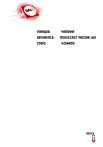
Lien public mis à jour
Le lien public vers votre chat a été mis à jour.